Defender dành riêng cho mọi WINDOWS !Dành cho chúng ta đã cài đặt mà quên pass!Nhớ đừng cần sử dụng vào mục tiêu xấu!!

Defender với đặt lại pass tùy ý!
Hướng dẫn bí quyết phá đóng góp băng máy tính mới nhất
Cái nhiều loại này là rất có thể vào Menu thống trị cua Deep
Free nhưng không cần mật khẩu
Sau khi down về chạy tệp tin Deep
Free.sfx để tiến hành gỡ vứt deep freeze
Bấm vào nút Login để đăng nhập với tài khoản có sẵn
- liên tục nhấn vào nút Crack để bắt đầu . Nhấp chuột nút Crack 1 lần nữa để hoàn tất.
Bạn đang xem: Cách gỡ bỏ đóng băng ổ cứng
Bây giờ bạn dùng tổng hợp phím Crtl + alternative text + Shift + F6 giỏi là các kiểu dìm khác như dưới đã viết rõ nhằm mở deep free
- hiện ra bảng login. Chúng ta không cần điền mật khẩu cơ mà sẽ nhấp vào OK để vào trực tiếp Menu của chúng
Boot Frozen : Đóng băng
Boot Thawed on next 1: Mở không đóng băng sau 1 lần khởi động lại máy
Boot Thawed : Gỡ bỏ đóng băng vĩnh viễn
- chúng ta chọn 1 trong số lựa chọn trên rồi nhận OK cùng restart lại máy
- chú ý : sau khi khởi hễ lại thiết bị bắt buộc bạn phải chạy lại phần mêm Undeep
Free làm cho windows gồm thể vận động trở lại bình thường ( ko chạy kệ bố nó chứ ) !
Hướng dẫn bởi ảnh

Bấm vào Crack nhằm bắt đầu

Tiếp tục nhấn vào Crack sẽ đc như hình

Đôi lúc hình trên nó không hiện nay nhé.
Bây giờ bạn dùng tổng hợp phím Crtl + alt + Shift + F6 để mở deep free, những chỗ là Crtl + alt + Shift + bấm vào trái tốt Crtl + alternative text + Shift + enter gì đó thì ko rõ cơ mà cứ bấm nháo nhào cào cào nó hiện lên ngay thôi
Hiện ra bảng login. Bạn không cần điền mật khẩu cơ mà sẽ bấm vào OK để vào trực tiếp Menu của chúng rồi cơ hội đó chắn chắn là các bạn em hiểu cần phải làm gì rồi ( mua virus vào để chôm pass chẳng hạn nhể? cái này chắc các chú ngày tiết lắm đây, tốt nhất là thằng Bống cùng với thằng Quý xuất xắc thằng Vương to hay xăm xỉa để tải mấy lịch trình ” coảng cáo ” lắm trên đây ! ) còn tấm bảng hiện lên thì theo ” cuy tăk ” zịch ” xang ” tiếng Anh cuốc là :Boot Frozen : Đóng băng
Boot Thawed on next 1: Mở không đóng băng sau 1 lần khởi rượu cồn lại máy
Boot Thawed : Gỡ bỏ đóng băng vĩnh viễn ( vĩnh viễn là gỡ luôn đấy các cô cậu đùa mà làm tính năng này chủ cửa hàng net lỡ cơ mà nó biết nó đánh đến ” tợt phương diện ” tôi ko chịu ” chách nhiệm ”

Có 3 mục chắt lọc , chúng ta hãy nhấp chọn vào mục thứ hai vì theo mình đây là phương thức lựa chọn bình yên nhất ( Phá băng sau 1 lần khởi động lại máy với trả lại công tác đóng băng sau thời điểm tắt máy).— tiếp đến cá chúng ta restart lại lắp thêm , lúc vào lại các bạn hãy để ý hình chiếc laptop góc đề nghị dưới cùng màn hình đã trở nên gạch chéo cánh đỏ ,tức là lịch trình Deep
Freeze đã biết thành gỡ quăng quật , giờ thì các bạn có thể tha hồ nước cài những chương trình Keylog xuất xắc làm bất cứ điều gì mình muốn.
Hướng dẫn phá password trong Excel nhanh chóng
Như chúng ta đã biết Deep Freeze Standard là một trong những phần mềm ngừng hoạt động ổ cứng mạnh khỏe nhất hiện nay nay. Mặc dù để gỡ ứng dụng đóng băng ổ cứng – deep freeze standard 8.38 lại chưa hẳn là điều dễ dàng và đơn giản mà ai cũng biết. Bây giờ cdvhnghean.edu.vn đã hướng dẫn chúng ta cách gỡ cài đặt deep freeze. Bạn hãy theo dõi bài viết dưới nhé.
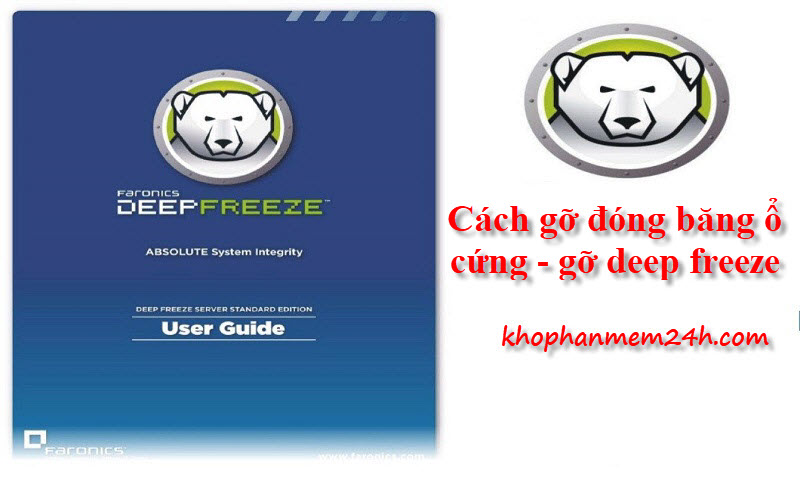
Tại sao yêu cầu gỡ phần mềm đóng băng ổ cứng
Việc ngừng hoạt động ổ cứng tuy sẽ bảo đảm an toàn máy bạn khỏi viruts, hay phần nhiều thứ gây nguy hiểm đến máy vi tính của bạn. Nhưng đối với những người xa lạ sử dụng thì lại gây ra khó khăn trong việc áp dụng máy tính.Hay dễ dàng và đơn giản là bạn cảm thấy khó thực hiện hoặc nhiều lúc hơi khó chịu về phương pháp làm việcLưu ý: nếu bạn quên mật khẩu deep freeze đề nghị không thể thực hiện được thì bạn phải sử dụng anti deep freeze nhằm phá pass, phá ngừng hoạt động ổ cứng
Tuy nhiên, việc gỡ deep freeze lại không giống với những ứng dụng khác. Sau thời điểm cài deep freeze thành công lên laptop của bạn. Tuy nhiên Deep Freeze tất cả chứa file cài đặt nhưng bạn lại cần thiết tìm thấy file tải của nó nếu muốn gỡ bỏ bằng chức năng Uninstall a program có sẵn vào Windows hoặc bởi các phần mềm gỡ bỏ chuyên sử dụng như your uninstaller, revo uninstaller,. Tuy nhiên các bạn vẫn hoàn toàn có thể tiến hành gỡ bỏ trọn vẹn Deep Freeze Standard bên trên Windows
Cách gỡ phần mềm đóng băng ổ cứng – Deep Freeze
Để gỡ Deep Freeze các bạn làm theo quá trình dưới nhé
Bước 1: bạn cần tắt chế độ đóng băng ổ cứng. Trên Boot Control –> Boot Thawed –> Apply & Reboot
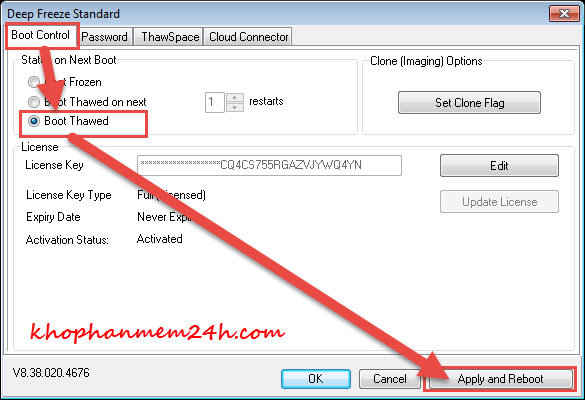
Bước 2: khởi chạy file cài đặt deep freeze. Ở trên đây mình sử dụng deep freeze standard 8.38
Bước 3: sau thời điểm chạy file setup bạn chọn Uninstall để tiến hành gỡ bỏ deep freeze
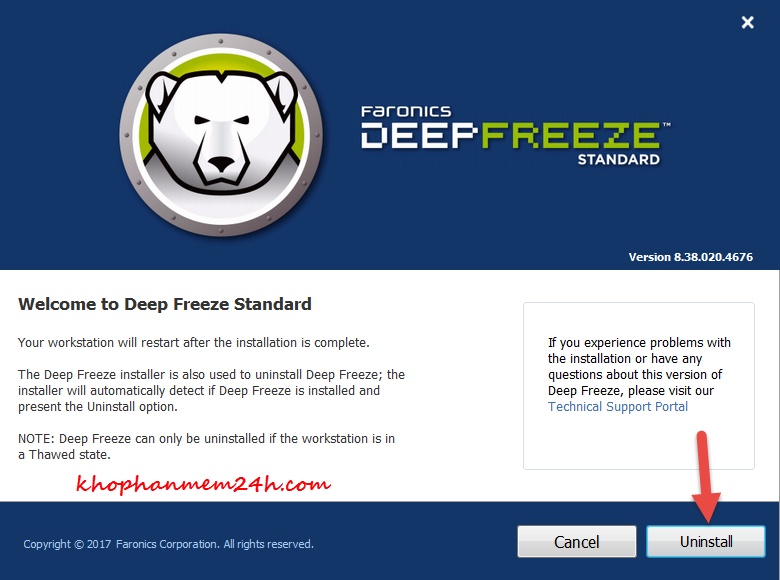
Bước 4: chờ quá trình gỡ deep freeze trả tất với máy vẫn tự khởi cồn lại.
Xem thêm: Mẹo Làm Sao Để Hát Giọng Cao, Khỏe, Nội Lực, Cách Luyện Giọng Hát Cao Và Khỏe Đầy Nội Lực
Vậy là xong. Các bạn đã go dong bang o cung thành công rồi nhé. Cảm ơn bạn đã theo dõi bài viết
Trả lời Hủy
Email của bạn sẽ không được hiển thị công khai. Những trường đề xuất được ghi lại *
Bình luận
Tên *
Email *
Trang website
lưu lại tên của tôi, email, và website trong trình xem xét này cho lần bình luận kế tiếp của tôi.
Bài viết mới
Phản hồi sát đây
Lưu trữ
Chuyên mục
Chuyên mục
Chọn chuyên mục
Adobe
Audio & Video
Audio & đoạn clip Phần mượt Trực Tuyến
Autocad
Bảo mật
Bảo mật – Quét virus
Bảo vệ tệp tin – Thư mục
Bios
Các Khái Niệm
Card âm thanh
Card trang bị họa
Card mạng
Chia sẻ file
Chiến thuật
Chiến thuật download Game
Chỉnh sửa
Chỉnh sửa Audio – Video
Công nạm lập trình
Công vắt Lập Trình Khác
Công cầm soạn thảo
Corel
Diệt virus
Diệt virus – Spyware
Diệt virut Avira
Diệt vi khuẩn Kaspersky
Download drivers
Download Games
Driver
Dữ liệu – File
Điện tử
Đồ họa
Đồ họa 2 chiều – 3DĐồ họa kỹ thuật
Đồ họa sản phẩm công nghệ tính
Ebooks
Flash
Font Full
Game
Giáo dục – học tập
Hệ thống
Hệ thống ứng dụng Việt
Hỗ trợ Download
Hỗ trợ giáo án
Hỗ trợ học tập
Hỗ trợ học tập phần mềm Việt
Hỗ trợ Mobile
Học tập
Hỏi Đáp
Internet
Internet và Email
Javascript
Khác Hệ Thống
Khác cung cấp Mobile
Khôi phục dữ liệu
Kiểm tra ổ đĩa
Kinh tế – thôn hội
Lập trình
Mã nguồn
Mainboard
Mạng thôn hội
Máy in
Máy Scan
Máy tính xách tay
MMOMô phỏng – quản lí lýMobile
Mobile ứng dụng Trực Tuyến
Modem
Multimedia
Ngoại ngữ
Nhạc chuông – hình
Nhập vai – tra cứu kiếm
Office
Phần Mềm
Phần mềm chat
Phần mềm gửi đổi
Phần mềm diệt virus
Phần mượt doanh nghiệp
Phần mềm FTPPhần mềm ghi đĩa
Phần mượt giáo dục
Phần mềm khác
Phần mượt mạng
Phần mềm tra cứu
Phần mềm trực tuyến
Phần mềm Trực tuyến Khác
Phần mượt việt
Phần mềm Việt Khác
Phần mềm xem cùng nghe nhạc
Phưu lưu lại – Hành động
Project
Quản lýQuản lý ảnh
Quản lý dự án
Quản lý ứng dụng Việt
Screensaver
SEOSpyware & Malware
Thể thao – Đua xe
Thiết bị nước ngoài vi
Thiết kế web
Thủ Thuật
Thủ thuật sản phẩm công nghệ tính
Thủ thuật win 10Thương mại điện tử
Tiện ích
Tiện ích hệ thống
Tiện ích khác
Tiện ích khác tài liệu File
Tiếng Anh
Tìm kiếm – chia sẻ file
Tin tức
Toolbars
Trojan
UncategorizedỨng dụng văn phòngỨng dụng văn phòng tổng hợpỨng dụng văn phòng và công sở tổng hợp
Văn phòng
Viễn Thông
Visio
Win & Ghost
Xây dựng
Xóa dữ liệu
Xử lý ảnh
Y học